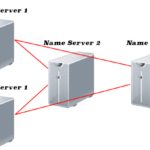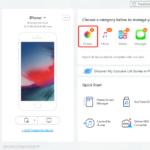Cara menghubungkan iphone ke tv tanpa kabel – Bosan dengan kabel yang ribet saat ingin menonton konten iPhone di layar TV? Tak perlu khawatir! Menghubungkan iPhone ke TV tanpa kabel kini semakin mudah dengan berbagai metode yang tersedia. Mulai dari teknologi AirPlay yang familiar hingga Chromecast yang populer, artikel ini akan memandu Anda menjelajahi berbagai cara untuk menikmati konten iPhone di layar lebar dengan nyaman.
Masing-masing metode memiliki keunggulan dan kekurangannya sendiri, sehingga penting untuk memahami opsi yang tersedia sebelum memilih metode yang tepat. Artikel ini akan mengulas detail tentang cara menghubungkan iPhone ke TV tanpa kabel, keuntungan dan kerugian dari setiap metode, tips dan trik untuk pengalaman terbaik, serta aplikasi dan perangkat lunak yang diperlukan.
Cara Menghubungkan iPhone ke TV Tanpa Kabel
Menghubungkan iPhone ke TV tanpa kabel bisa dilakukan dengan beberapa cara, salah satunya adalah dengan menggunakan AirPlay. AirPlay adalah teknologi nirkabel yang memungkinkan Anda untuk memutar konten dari iPhone ke TV yang kompatibel dengan AirPlay. Selain AirPlay, Anda juga bisa menggunakan Chromecast, Miracast, HDMI Adapter, atau aplikasi pihak ketiga untuk menghubungkan iPhone ke TV tanpa kabel. Berikut ini adalah penjelasan lebih lanjut mengenai cara menghubungkan iPhone ke TV tanpa kabel dengan beberapa metode:
Cara Menghubungkan iPhone ke TV Tanpa Kabel dengan AirPlay
AirPlay adalah teknologi yang dikembangkan oleh Apple yang memungkinkan Anda untuk memutar konten dari perangkat Apple, seperti iPhone, iPad, dan Mac, ke TV yang kompatibel dengan AirPlay. Untuk menghubungkan iPhone ke TV dengan AirPlay, pastikan TV Anda mendukung AirPlay dan iPhone Anda terhubung ke jaringan Wi-Fi yang sama dengan TV.
- Buka aplikasi yang ingin Anda putar di iPhone Anda, seperti aplikasi Foto, Video, atau Musik.
- Ketuk ikon AirPlay yang terletak di bagian bawah layar atau di sudut kanan atas layar.
- Pilih TV Anda dari daftar perangkat yang tersedia.
- Konten yang Anda putar akan mulai diputar di TV Anda.
Cara Menghubungkan iPhone ke TV Tanpa Kabel dengan Chromecast
Chromecast adalah perangkat kecil yang dapat Anda hubungkan ke port HDMI di TV Anda. Chromecast memungkinkan Anda untuk memutar konten dari perangkat Android, iPhone, iPad, dan komputer ke TV. Untuk menghubungkan iPhone ke TV dengan Chromecast, pastikan Chromecast Anda terhubung ke jaringan Wi-Fi yang sama dengan iPhone Anda.
- Buka aplikasi yang ingin Anda putar di iPhone Anda, seperti aplikasi YouTube, Netflix, atau Spotify.
- Ketuk ikon Chromecast yang terletak di bagian bawah layar atau di sudut kanan atas layar.
- Pilih Chromecast Anda dari daftar perangkat yang tersedia.
- Konten yang Anda putar akan mulai diputar di TV Anda.
Cara Menghubungkan iPhone ke TV Tanpa Kabel dengan Miracast
Miracast adalah teknologi nirkabel yang memungkinkan Anda untuk memutar konten dari perangkat Android dan Windows ke TV yang kompatibel dengan Miracast. Untuk menghubungkan iPhone ke TV dengan Miracast, pastikan TV Anda mendukung Miracast. Sayangnya, iPhone tidak mendukung Miracast secara bawaan. Anda memerlukan aplikasi pihak ketiga untuk menghubungkan iPhone ke TV dengan Miracast.
Cara Menghubungkan iPhone ke TV Tanpa Kabel dengan HDMI Adapter
HDMI Adapter adalah perangkat yang memungkinkan Anda untuk menghubungkan iPhone ke TV melalui port HDMI. Anda dapat menggunakan HDMI Adapter untuk memutar konten dari iPhone ke TV, seperti video, foto, dan aplikasi.
- Hubungkan HDMI Adapter ke port Lightning di iPhone Anda.
- Hubungkan ujung HDMI lainnya ke port HDMI di TV Anda.
- Pilih sumber input di TV Anda yang sesuai dengan port HDMI yang Anda gunakan.
- Konten dari iPhone Anda akan mulai diputar di TV Anda.
Cara Menghubungkan iPhone ke TV Tanpa Kabel dengan Aplikasi Pihak Ketiga
Ada banyak aplikasi pihak ketiga yang memungkinkan Anda untuk menghubungkan iPhone ke TV tanpa kabel. Aplikasi ini biasanya menggunakan teknologi seperti AirPlay atau Miracast untuk menghubungkan iPhone ke TV.
- Unduh aplikasi pihak ketiga yang kompatibel dengan TV Anda.
- Ikuti petunjuk di aplikasi untuk menghubungkan iPhone Anda ke TV.
Keuntungan dan Kerugian Menghubungkan iPhone ke TV Tanpa Kabel
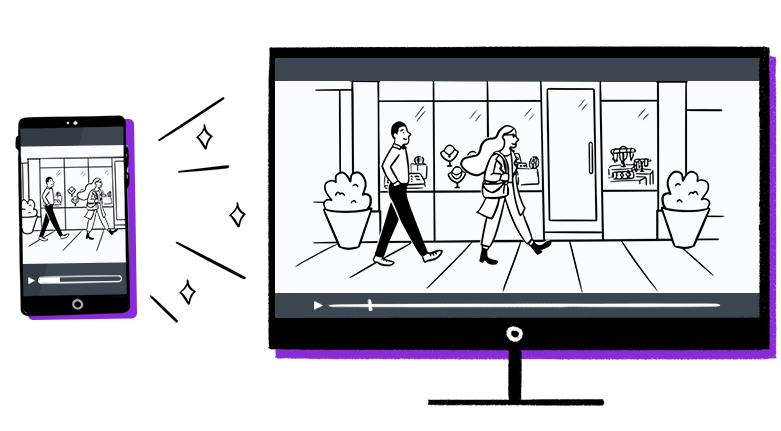
Membuat koneksi tanpa kabel antara iPhone dan TV menawarkan fleksibilitas dan kemudahan yang tidak dimiliki oleh koneksi kabel. Namun, seperti halnya teknologi lainnya, ada keuntungan dan kerugian yang perlu dipertimbangkan sebelum memilih metode koneksi tanpa kabel.
Perbandingan Keuntungan dan Kerugian Metode Koneksi Tanpa Kabel
Berikut adalah tabel perbandingan keuntungan dan kerugian dari setiap metode koneksi tanpa kabel:
| Metode | Keuntungan | Kerugian |
|---|---|---|
| AirPlay | Mudah digunakan, tidak memerlukan pengaturan tambahan, kompatibel dengan sebagian besar perangkat Apple, dapat digunakan untuk streaming video, musik, dan foto. | Hanya kompatibel dengan perangkat Apple, kualitas gambar dan suara dapat terpengaruh oleh kualitas jaringan Wi-Fi, tidak mendukung semua fitur iPhone. |
| Chromecast | Mudah digunakan, kompatibel dengan berbagai perangkat Android dan iOS, dapat digunakan untuk streaming video, musik, dan foto, mendukung fitur mirroring layar. | Kualitas gambar dan suara dapat terpengaruh oleh kualitas jaringan Wi-Fi, tidak mendukung semua fitur iPhone. |
| Bluetooth | Mudah digunakan, tidak memerlukan pengaturan tambahan, kompatibel dengan sebagian besar perangkat, dapat digunakan untuk streaming audio. | Kualitas audio dapat terpengaruh oleh kualitas jaringan Bluetooth, hanya mendukung streaming audio, tidak mendukung mirroring layar. |
Keuntungan Menghubungkan iPhone ke TV Tanpa Kabel
Ada beberapa keuntungan menghubungkan iPhone ke TV tanpa kabel, yaitu:
- Kemudahan Penggunaan: Menghubungkan iPhone ke TV tanpa kabel sangat mudah, tanpa perlu kabel yang rumit atau pengaturan yang kompleks.
- Fleksibilitas: Koneksi tanpa kabel memberikan fleksibilitas dalam menempatkan iPhone dan TV, tanpa terikat oleh kabel.
- Kemudahan Akses: Koneksi tanpa kabel memungkinkan Anda untuk mengakses konten dari iPhone Anda dengan mudah di TV, seperti video, musik, dan foto.
Kerugian Menghubungkan iPhone ke TV Tanpa Kabel
Meskipun menawarkan banyak keuntungan, koneksi tanpa kabel juga memiliki beberapa kerugian, yaitu:
- Kualitas Gambar dan Suara: Kualitas gambar dan suara dapat terpengaruh oleh kualitas jaringan Wi-Fi atau Bluetooth.
- Keterbatasan Fitur: Tidak semua fitur iPhone dapat digunakan melalui koneksi tanpa kabel, seperti fitur mirroring layar.
- Gangguan Sinyal: Sinyal Wi-Fi atau Bluetooth dapat terganggu oleh faktor-faktor seperti dinding atau peralatan elektronik lainnya.
Tips dan Trik Menghubungkan iPhone ke TV Tanpa Kabel: Cara Menghubungkan Iphone Ke Tv Tanpa Kabel
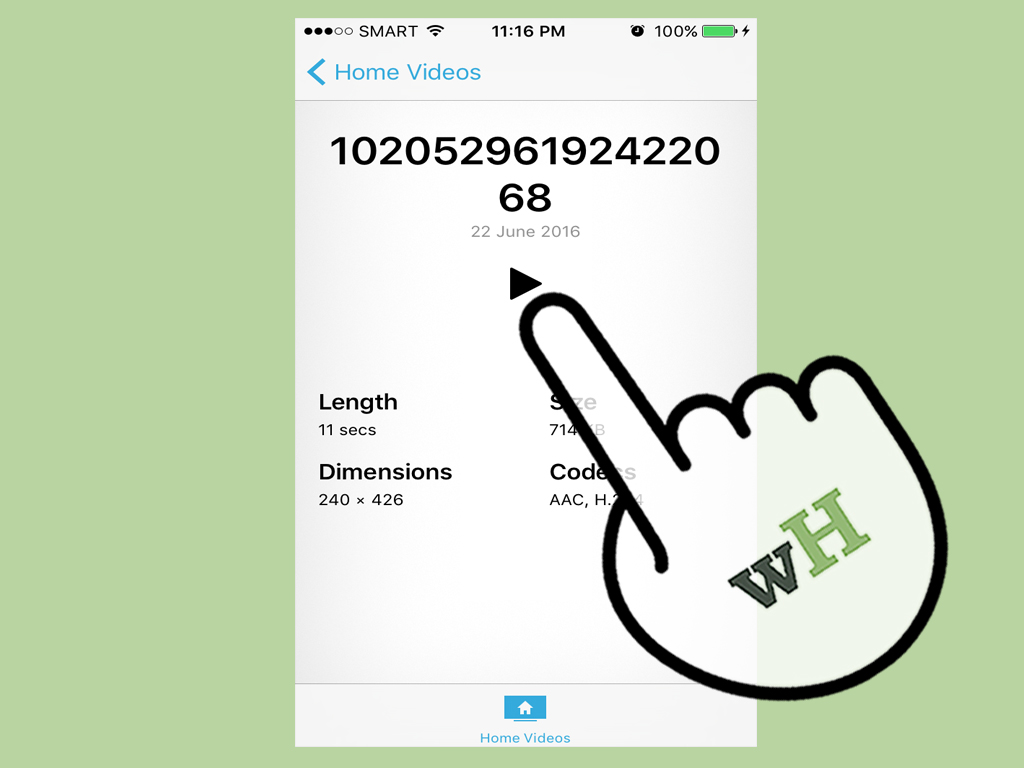
Menghubungkan iPhone ke TV tanpa kabel merupakan solusi praktis untuk menikmati konten multimedia dari iPhone di layar yang lebih besar. Namun, untuk mendapatkan pengalaman menonton yang lancar dan memuaskan, ada beberapa tips dan trik yang perlu Anda perhatikan.
Memastikan Koneksi yang Stabil dan Lancar
Koneksi yang stabil dan lancar merupakan kunci untuk menikmati pengalaman menonton yang menyenangkan. Berikut beberapa tips untuk memastikan koneksi yang stabil:
- Pastikan iPhone dan TV berada dalam jangkauan Wi-Fi yang sama dan sinyalnya kuat. Hindari penghalang fisik seperti dinding tebal atau peralatan elektronik lain yang dapat mengganggu sinyal Wi-Fi.
- Perbarui perangkat lunak iPhone dan TV Anda ke versi terbaru. Pembaruan perangkat lunak biasanya menyertakan perbaikan bug dan peningkatan performa, termasuk peningkatan stabilitas koneksi.
- Jika Anda menggunakan AirPlay, pastikan perangkat iPhone dan TV Anda kompatibel dengan AirPlay 2. AirPlay 2 menawarkan koneksi yang lebih stabil dan lancar dibandingkan dengan versi sebelumnya.
- Hindari penggunaan aplikasi atau program lain yang membutuhkan koneksi internet yang besar saat streaming konten dari iPhone ke TV. Hal ini dapat menyebabkan koneksi terputus atau terlambat.
Mengatasi Masalah Koneksi yang Sering Terjadi
Terkadang, masalah koneksi dapat terjadi saat menghubungkan iPhone ke TV tanpa kabel. Berikut beberapa tips untuk mengatasi masalah yang sering terjadi:
- Restart iPhone dan TV Anda. Restart dapat membantu mengatasi masalah koneksi yang disebabkan oleh bug atau kesalahan sementara.
- Coba hubungkan iPhone ke TV menggunakan metode koneksi lain, seperti AirPlay atau Chromecast. Jika salah satu metode berhasil, berarti masalahnya terletak pada metode koneksi yang sebelumnya Anda gunakan.
- Pastikan iPhone dan TV Anda berada dalam jangkauan Wi-Fi yang sama dan sinyalnya kuat. Jika sinyal Wi-Fi lemah, coba dekatkan iPhone dan TV ke router Wi-Fi atau gunakan penguat sinyal Wi-Fi.
- Jika Anda menggunakan AirPlay, pastikan perangkat iPhone dan TV Anda kompatibel dengan AirPlay 2. Jika tidak, coba perbarui perangkat lunak iPhone dan TV Anda ke versi terbaru yang mendukung AirPlay 2.
Meningkatkan Kualitas Video dan Audio, Cara menghubungkan iphone ke tv tanpa kabel
Untuk mendapatkan kualitas video dan audio terbaik, berikut beberapa tips yang dapat Anda terapkan:
- Pilih resolusi video yang sesuai dengan kemampuan TV Anda. Jika TV Anda mendukung resolusi 4K, pilih resolusi 4K untuk mendapatkan kualitas video yang lebih tajam dan detail. Namun, pastikan koneksi internet Anda cukup kuat untuk mendukung streaming video 4K.
- Gunakan koneksi Wi-Fi yang cepat dan stabil. Koneksi internet yang lambat dapat menyebabkan buffering atau video yang tersendat-sendat.
- Jika Anda menggunakan AirPlay, pastikan perangkat iPhone dan TV Anda kompatibel dengan AirPlay 2. AirPlay 2 menawarkan kualitas audio yang lebih baik dan kemampuan untuk mentransmisikan audio ke beberapa perangkat secara bersamaan.
- Pastikan pengaturan audio di iPhone dan TV Anda sesuai. Gunakan pengaturan audio yang sesuai dengan jenis konten yang Anda tonton, seperti film, musik, atau game.
Aplikasi dan Perangkat Lunak yang Dibutuhkan
Untuk menghubungkan iPhone ke TV tanpa kabel, Anda memerlukan aplikasi atau perangkat lunak tertentu yang berfungsi sebagai jembatan antara perangkat Anda. Aplikasi ini biasanya tersedia di App Store dan memungkinkan Anda untuk mentransmisikan konten dari iPhone ke TV.
Aplikasi Mirroring
Aplikasi mirroring memungkinkan Anda untuk menampilkan layar iPhone Anda secara real-time di TV. Beberapa aplikasi mirroring populer termasuk:
- AirPlay: Aplikasi bawaan Apple yang memungkinkan Anda untuk melakukan mirroring ke perangkat Apple TV.
- Google Home: Aplikasi Google yang memungkinkan Anda untuk melakukan mirroring ke perangkat Chromecast.
- Miracast: Standar mirroring nirkabel yang kompatibel dengan berbagai perangkat, termasuk TV pintar dan dongle HDMI.
Aplikasi Streaming
Aplikasi streaming memungkinkan Anda untuk mentransmisikan konten multimedia seperti video dan musik dari iPhone ke TV. Beberapa aplikasi streaming populer termasuk:
- Netflix: Layanan streaming video yang menawarkan berbagai film dan acara TV.
- YouTube: Platform berbagi video yang memungkinkan Anda untuk menonton konten video dari berbagai sumber.
- Spotify: Layanan streaming musik yang memungkinkan Anda untuk mendengarkan jutaan lagu.
Cara Mengunduh dan Mengonfigurasi Aplikasi
Untuk mengunduh dan mengonfigurasi aplikasi, Anda perlu mengikuti langkah-langkah berikut:
- Buka App Store di iPhone Anda.
- Cari aplikasi yang ingin Anda unduh.
- Ketuk tombol “Dapatkan” untuk mengunduh aplikasi.
- Setelah aplikasi diunduh, buka aplikasi dan ikuti petunjuk di layar untuk mengonfigurasi aplikasi.
Pertimbangan Sebelum Memilih Metode Koneksi
Memilih metode koneksi tanpa kabel untuk menghubungkan iPhone ke TV tergantung pada kebutuhan dan preferensi Anda. Ada beberapa faktor penting yang perlu dipertimbangkan sebelum memutuskan metode yang tepat, seperti kualitas gambar, kompatibilitas perangkat, jarak, dan kemudahan penggunaan.
Kualitas Gambar
Kualitas gambar menjadi faktor penting dalam memilih metode koneksi. Beberapa metode menawarkan kualitas gambar yang lebih tinggi dibandingkan yang lain. Berikut adalah beberapa contoh:
- AirPlay: AirPlay menawarkan kualitas gambar yang tinggi, tetapi dapat dipengaruhi oleh kekuatan sinyal Wi-Fi.
- HDMI: HDMI adalah metode yang paling umum dan menawarkan kualitas gambar yang sangat baik.
- Chromecast: Chromecast dapat menawarkan kualitas gambar yang baik, tergantung pada versi Chromecast yang digunakan.
Kompatibilitas Perangkat
Kompatibilitas perangkat juga menjadi pertimbangan penting. Pastikan iPhone dan TV Anda mendukung metode koneksi yang dipilih. Berikut adalah beberapa contoh:
- AirPlay: AirPlay hanya dapat digunakan dengan perangkat Apple, seperti iPhone, iPad, dan Mac.
- HDMI: HDMI kompatibel dengan berbagai perangkat, termasuk iPhone, iPad, dan komputer.
- Chromecast: Chromecast kompatibel dengan perangkat Android, iPhone, iPad, dan komputer.
Jarak
Jarak antara iPhone dan TV juga dapat memengaruhi pilihan metode koneksi. Beberapa metode lebih baik untuk jarak jauh, sementara yang lain lebih cocok untuk jarak dekat.
- AirPlay: AirPlay dapat digunakan untuk jarak jauh, tetapi kekuatan sinyal Wi-Fi dapat memengaruhi kualitas gambar.
- HDMI: HDMI biasanya digunakan untuk jarak dekat, tetapi dapat digunakan untuk jarak jauh dengan kabel HDMI yang lebih panjang.
- Chromecast: Chromecast dapat digunakan untuk jarak jauh, tetapi kualitas gambar dapat dipengaruhi oleh kekuatan sinyal Wi-Fi.
Kemudahan Penggunaan
Kemudahan penggunaan juga menjadi pertimbangan penting. Beberapa metode lebih mudah digunakan dibandingkan yang lain.
- AirPlay: AirPlay sangat mudah digunakan, cukup dengan menekan tombol AirPlay di iPhone.
- HDMI: HDMI mudah digunakan, tetapi memerlukan kabel HDMI yang terpisah.
- Chromecast: Chromecast mudah digunakan, cukup dengan menghubungkan perangkat ke Chromecast dan memilih konten yang ingin ditonton.
Simpulan Akhir
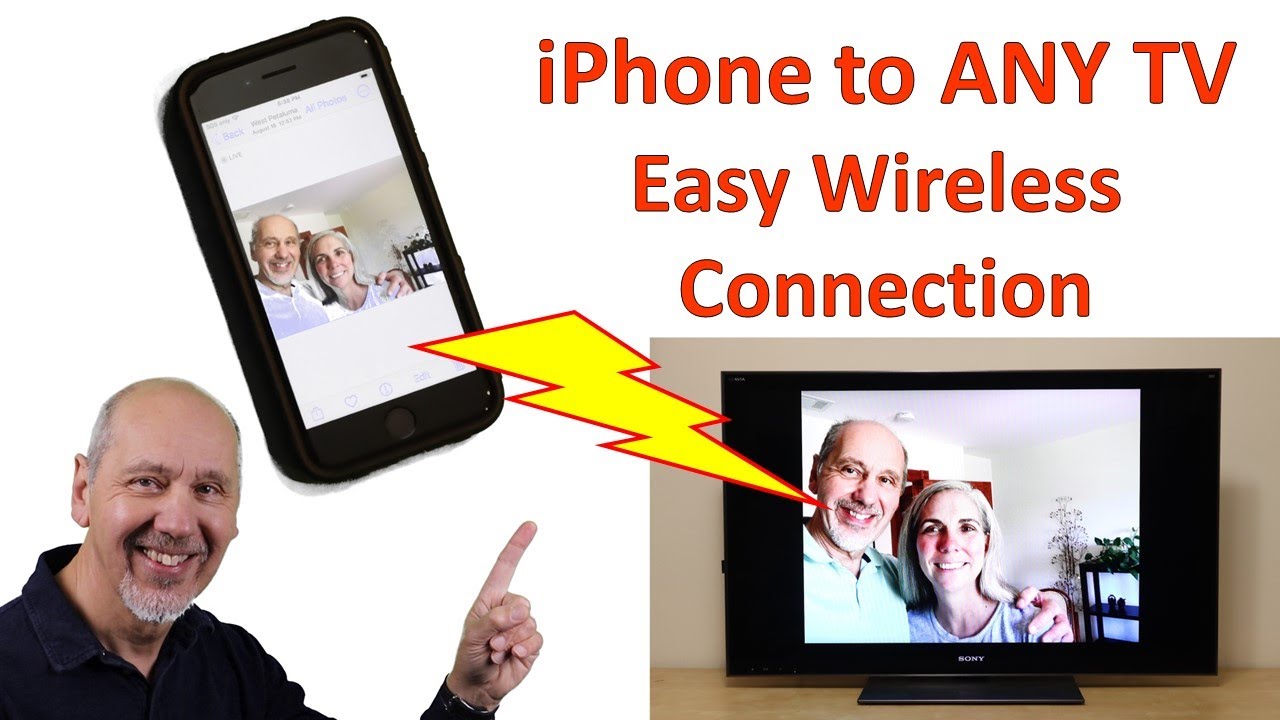
Menghubungkan iPhone ke TV tanpa kabel membuka peluang baru untuk menikmati konten multimedia di layar lebar. Pilih metode yang sesuai dengan kebutuhan dan perangkat Anda, dan nikmati pengalaman menonton yang lebih fleksibel dan nyaman. Dengan berbagai pilihan yang tersedia, Anda pasti dapat menemukan solusi terbaik untuk menikmati konten iPhone di layar TV tanpa gangguan kabel.
FAQ dan Panduan
Apakah saya memerlukan aplikasi tambahan untuk menghubungkan iPhone ke TV dengan AirPlay?
Tidak, AirPlay sudah terintegrasi di iPhone dan beberapa perangkat TV.
Apakah semua TV mendukung Chromecast?
Tidak semua TV mendukung Chromecast. Anda mungkin memerlukan Chromecast dongle untuk menghubungkan ke TV yang tidak kompatibel.
Bagaimana cara mengatasi masalah koneksi yang sering terjadi saat menggunakan AirPlay?
Pastikan iPhone dan TV terhubung ke jaringan Wi-Fi yang sama. Periksa pengaturan AirPlay pada iPhone dan TV.